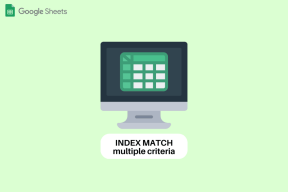Hur man använder offlinefunktionen i Google Maps i Android
Miscellanea / / December 02, 2021
Google maps är en av mina favoritappar när det kommer till Android. Låt oss bara säga att det skulle komma till topp tre om jag skulle skapa en lista någon dag. Den har otroligt många coola funktioner som är exklusiva för Android-versionen av appen.

Det enda problemet man ibland kan möta är dålig eller ingen nätverksanslutning när man använder Maps när man är på språng och i sådana fall kan appen inte tjäna sitt syfte. Som du vet fungerar både GPS och 3G/WiFi-anslutning tillsammans i bakgrunden när du använder appen för att hitta vägbeskrivningar. GPS: en matar dina koordinater till appen, och de visas i sin tur med hjälp av en visuell karta som laddas från servern med en dataanslutning. Det är därför brist på internetanslutning kan göra appen meningslös. (bildkredit: kalleboo)
Även om appen skapar en cache som standard när du är ansluten med en WiFi-anslutning, är det inte lätt att zooma ner till alla nivåer manuellt och cache det önskade området. Google maps 5.0 introducerade offlinefunktion
, men den är inte tillgänglig direkt. Så här kan du använda funktionen och precache (ladda ner) ett område på kartan innan du ger dig ut på vägarna.Hur man laddar ner kartan för offlineanvändning
Steg 1: Se till att du är ansluten till ett WiFi-nätverk och öppna Google kartor på din Android. Även om det inte är obligatoriskt att ansluta till ett WiFi-nätverk, kommer det att vara kostnadseffektivt jämfört med 3G i det här fallet. Slutsatsen – se till att du är online på telefonen.
Steg 2: På appen, tryck på menyknappen och välj Inställningar. I Google Maps-inställningarna väljer du labb och aktiverar Precache kartområde alternativ.


Steg 3: När du har gjort det, gå tillbaka till kartvyn och navigera till området du vill spara för offlineanvändning. Långt tryck på ca. mitten av området du skulle resa till (om du till exempel reser till en stad, se till att du är det välj stadens hjärta på kartan) och vänta på att kartan laddar adressen till den platsen på Karta.


Steg 4: När adressen är laddad, klicka på den för att öppna den detaljerade vyn och välj alternativet Precache kartområde (du kommer bara att se den här funktionen när du har aktiverat funktionen från labs). Google Maps kommer sedan att ladda ner 10 mils områdesradie runt den valda adressen (representerad av en fyrkantig ruta) och en gång nedladdningen är klar, du kan titta på alla detaljer i det cachade området även utan internet förbindelse.


Notera: Om radien på 10 mil inte räcker för dig, upprepa processen på olika ställen på kartan för att täcka det önskade området.
Ta bort en cachad karta


Eftersom kartcachelagring tar avsevärd mängd utrymme på det interna SD-kortet, är det alltid lämpligt att ta bort det cachade området när du är klar med dem. För att radera en precachad karta, navigera till Kartinställningar—>Cache—>Precachat kartområde och tryck sedan på det röda krysset bredvid en adress.
Slutsats
Så nästa gång du planerar en resa, spelar det ingen roll var, det är alltid tillrådligt att cachelagra området på kartan innan du började. Du vet aldrig när ditt nätverk kan förråda dig mitt i skogen.